Google Chrome, Microsoft Edge ve Firefox'ta Konum Nasıl Gizlenir veya Sahtekarlık Yapılır
Yayınlanan: 2021-07-11Web siteleri, ziyaretçileri hakkında kişiselleştirilmiş içerik sunmak için ilgili bilgileri toplamak için web izlemeyi kullanır. Günümüzde konum izlemede yaygın olarak kullanılan web izlemenin bir alt kümesi, coğrafi konum veya coğrafi konum belirlemedir.
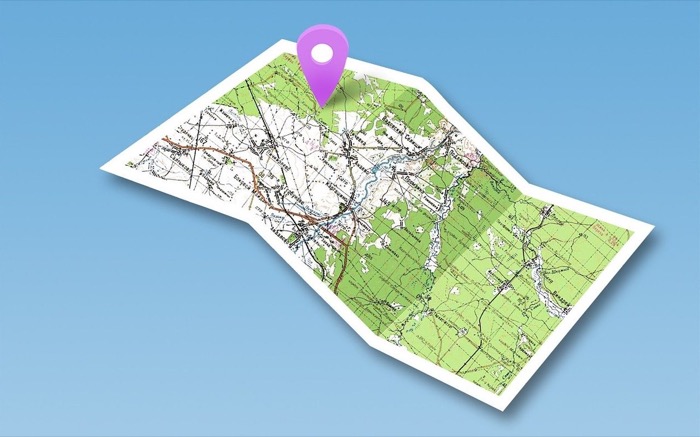
Adından da anlaşılacağı gibi, coğrafi konum, tamamen internete bağlı cihazların coğrafi konumunu belirlemeye ve kullanıcıları hakkında bilgi toplamaya odaklanan bir izleme uygulamasıdır, böylece web uygulamaları, kullanıcılarına belirli hizmetler/özellikler veya ilgili öneriler sunmak için bunu kullanabilir.
Coğrafi konum belirleme birkaç yararlı uygulamaya sahip olsa da, bazı gizlilik endişelerini de beraberinde getirir. Bu nedenle, gizliliğinizi korumak için genellikle web tarayıcınızda gerçek konumunuzu gizlemeniz veya taklit etmeniz önerilir.
Bunu akılda tutarak, burada coğrafi konumu ve konumunuzu Google Chrome, Firefox ve Microsoft Edge'de gizleme veya sahtekarlık yapma adımlarını ayrıntılı olarak açıklayan bir kılavuz bulunmaktadır.
İçindekiler
Coğrafi Konum nedir?
Coğrafi konum, internete bağlı herhangi bir cihazın coğrafi konumunu (enlem ve boylam) tahmin etme işlemidir.
Google Chrome, Microsoft Edge ve Firefox gibi en popüler web tarayıcıları, Coğrafi Konum API'si aracılığıyla konum belirleme hizmetlerini uygular ve web uygulamalarının kullanıcılarına daha iyi hizmet verebilmeleri için kullanıcılarının konumlarına erişmesine yardımcı olur.
Genel olarak konuşursak, coğrafi konumu çalışırken görebileceğiniz çok sayıda uygulama vardır. Navigasyon hizmetleri, sosyal medyadaki check-in'ler ve coğrafi etiketli gönderiler, yemek siparişi hizmetleri ve hava durumu uygulamaları, günlük yaşamdan birkaç örnektir.
Coğrafi Konum Nasıl Çalışır?
Geolocation API, tarayıcılarda konum belirleme hizmetlerinin etkinleştirilmesinde önemli bir rol oynasa da, kendi başına konum bilgisi sağlamaz. Bunun yerine, bu görev cihaz tarafından halledilir ve API yalnızca küratörlüğünü yapılan konum verilerini tarayıcıya sunmaktan sorumludur.
Konum izlemeye gelince, coğrafi konum, bir cihazın konumunu belirlemek için GPS izleme, Wi-Fi konumlandırma sistemi ve IP adresi izleme gibi birkaç farklı yönteme dayanır. Bu nedenle, bulunduğunuz yere bağlı olarak, cihazınızın yerini belirlemek için bu yöntemlerden herhangi biri uygun şekilde kullanılabilir.
Konumunuzu Ne Zaman Gizlemeli veya Taklit Etmelisiniz?
Bir tarayıcıda konumunuzu gizlemek ve yanıltmak, web sitelerinin cihazınızın konum bilgilerini toplamasını önlemenin iki yoludur. Bu yöntemlerin her ikisi de farklı şekilde çalışır, ancak hemen hemen aynı amaca sahiptir: coğrafi izlemeyi uzak tutun ve gizliliğinizi koruyun.
Konumu gizlemek, tarayıcınızda konum belirleme hizmetlerini devre dışı bırakmayı gerektirirken, sahtekarlık, varsayılan konumunuzu dünyadaki başka bir şehirle taklit etmeyi içerir. Sadece bu değil, kimlik sahtekarlığı coğrafi olarak engellenen içeriğin engellemesini kaldırmayı da kolaylaştırır, böylece mevcut konumunuzdan farklı bölgelerin içeriğine erişebilirsiniz.
Google Chrome, Microsoft Edge ve Firefox'ta Konum Nasıl Gizlenir
Google Chrome, Microsoft Edge ve Mozilla Firefox'ta konumunuzu gizlemek kolaydır: Mac veya Windows PC'nizdeki tarayıcı ayarlarından coğrafi konumu devre dışı bırakmanız yeterlidir ve bu, web sitelerinin fiziksel konumunuzu izlemesini engeller.
1. Google Chrome'da Konumu Gizle
Google Chrome'da coğrafi konumunuzu gizlemek için aşağıdaki adımları izleyin:
- Chrome'u açın ve ekranın sağ köşesindeki üç dikey noktayı tıklayın.
- Ayarlar'ı seçin ve Gizlilik ve Güvenlik > Site Ayarları'na gidin.
- İzinler bölümünün altındaki Konum'a tıklayın ve Siteler konumunuzu sorabilir'i seçin. Bu, web sitelerinin konumunuza erişim talep etmesini gerektirecektir.
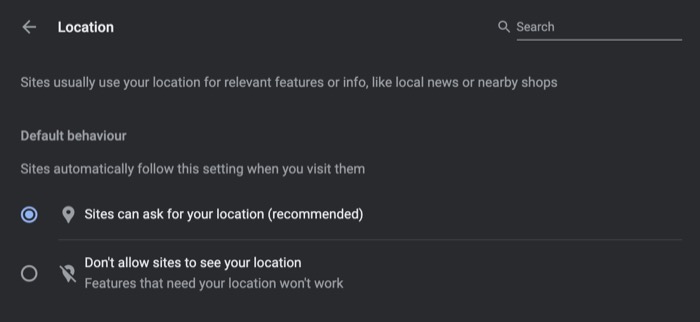
- Konumunuza zaten erişimi olan web siteleri varsa, bunları İzin Ver altında görürsünüz. Konumunuza erişimlerini iptal etmek için yanlarındaki çöp kutusu düğmesine tıklayın.
2. Microsoft Edge'de Konumu Gizle
Google Chrome'a benzer şekilde, aşağıda listelenen adımları kullanarak Microsoft Edge'de konumu gizleyebilirsiniz:

- Microsoft Edge'i açın ve ekranın sağ üst köşesindeki üç yatay noktaya tıklayın.
- Ayarlar'ı seçin ve sol bölmeden Çerezler ve Site İzinleri'ni seçin.
- Tüm izinler altında Konum'a dokunun ve erişmeden önce Sor'u etkinleştirin.
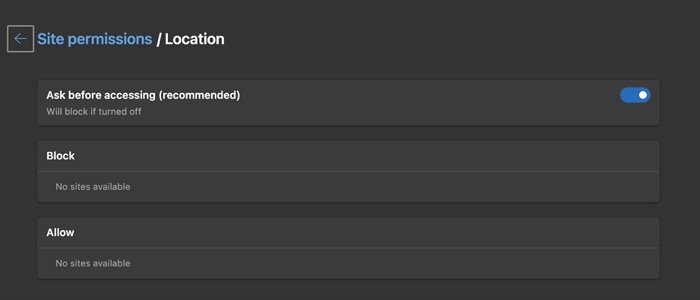
- Chrome'a benzer şekilde, konumunuza erişmekte olan web sitelerinin, ileride kullanmalarını önlemek için erişimini de iptal edebilirsiniz. Bunu yapmak için İzin Ver altında listelenen web sitelerinin yanındaki çöp kutusu simgesine dokunun.
3. Firefox'ta Konumu Gizle
Firefox'ta konumunuzu gizlemek için aşağıdaki adımları kullanın:
- Firefox'u açın ve ekranın sağ üst köşesindeki hamburger (üç yatay çizgi) menüsüne tıklayın.
- Ayarlar'ı seçin ve soldaki menüden Gizlilik ve Güvenlik'e dokunun.
- İzinler bölümüne gidin ve Konum'un yanındaki Ayarlar… düğmesini tıklayın.
- Konum İzinleri ayarlarında , konum erişiminizi kullanmaya devam etmek istemediğiniz web sitelerini kaldırın. Tüm web sitelerini bir kerede kaldırmak için Tüm Web Sitelerini Kaldır düğmesine dokunabilirsiniz.
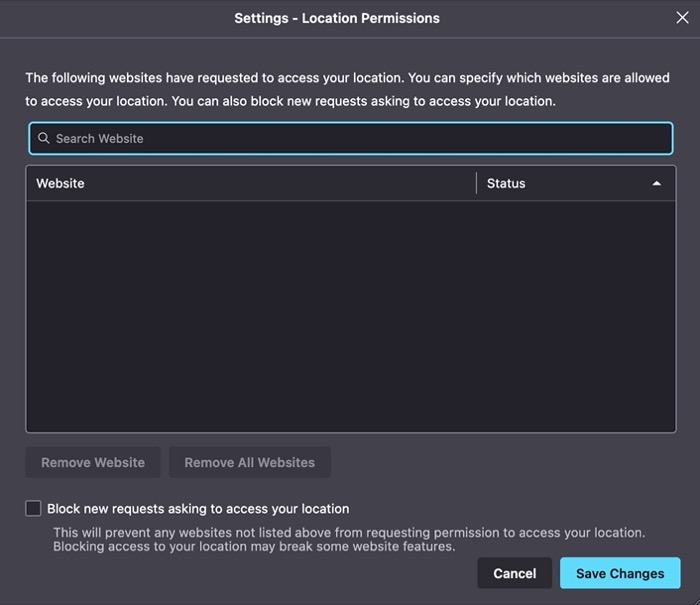
Google Chrome, Microsoft Edge ve Firefox'ta Konum Sahtekarlığı Nasıl Yapılır?
Daha önce de belirttiğimiz gibi, konumu gizleme, web tarayıcılarının fiziksel konumunuza erişmesini engellemenize yardımcı olur. Ancak, gizliliğinizi daha da güçlendirmek istiyorsanız, web tarayıcısını başka bir yerde bulunduğunuzu düşünmesi için kandırmak için konumunuzu taklit etmeniz gerekir.
1. Google Chrome'da Konum Sahtekarlığı
Google Chrome'da konumunuzu yanıltmanın veya taklit etmenin en kolay yolu bir tarayıcı uzantısı kullanmaktır. Bu uzantılardan biri, web'de ziyaret ettiğiniz farklı web sitelerine sahte konumunuzu vererek çalışan Location Guard'dır. Üç gizlilik seviyesi sunar - daha iyi gizlilik için en yüksek seviyeyi seçin.
İndir : Konum Koruma
İndirdikten sonra, konumunuzu Chrome'da taklit etmek için aşağıdaki adımları izleyin:
- Location Guard'ın ayarlarını açın.
- Soldaki menüden Seçenekler'i seçin.
- Gizlilik düzeyini seçmek için sağ bölmede Varsayılan düzey'in yanındaki açılır düğmeyi tıklayın. Daha iyi konum sahtekarlığı için daha yüksek bir düzey seçin.
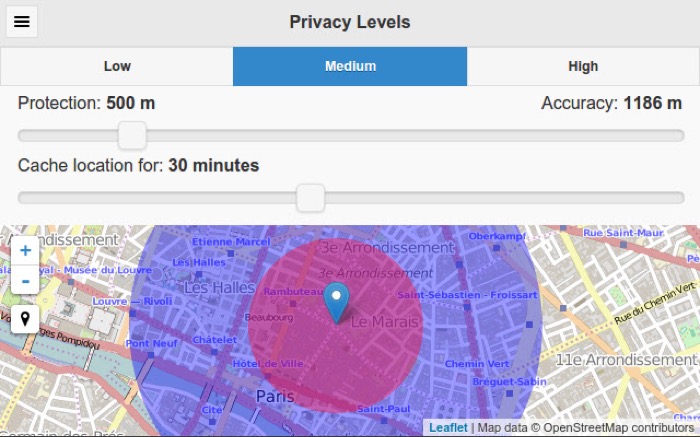
- Alternatif olarak, alt menüden Sabit konumu kullan'ı seçin ve kalıcı sahte konumunuz olarak ayarlamak için haritadan bir konum seçin.
2. Microsoft Edge'de Sahte Konum
Chrome'dan farklı olarak Microsoft Edge, konumunuzu yanıltmanın oldukça basit bir yolunu sunar. Edge'de konumunuzu taklit etmek için şu adımları izleyin:
- Microsoft Edge'i açın ve ekranın sağ üst köşesindeki üç yatay noktaya dokunun.
- Diğer Araçlar > Geliştirici Araçları'na gidin.
- Komut menüsünü açmak için Command-Shift-P veya Ctrl-Shift-P tuşlarına basın.
- Komut menüsü açıldığında, arama alanına tıklayın ve sensörleri göster konusuna bakın.
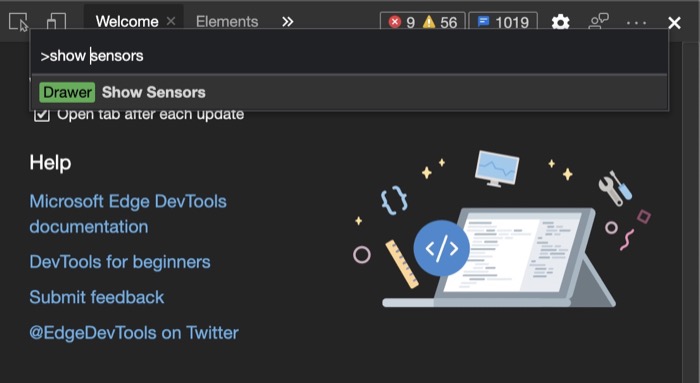
- Ekranın sağ alt kısmında görünen sensör menüsünde Konum'un yanındaki açılır düğmeyi tıklayın.
- Varsayılan konumunuz olarak taklit etmek için Geçersiz Kılmalar altında listelenen bir şehir seçin. Alternatif olarak, Diğer'i seçebilir ve özel enlem ve boylamınızı ayarlayabilirsiniz.
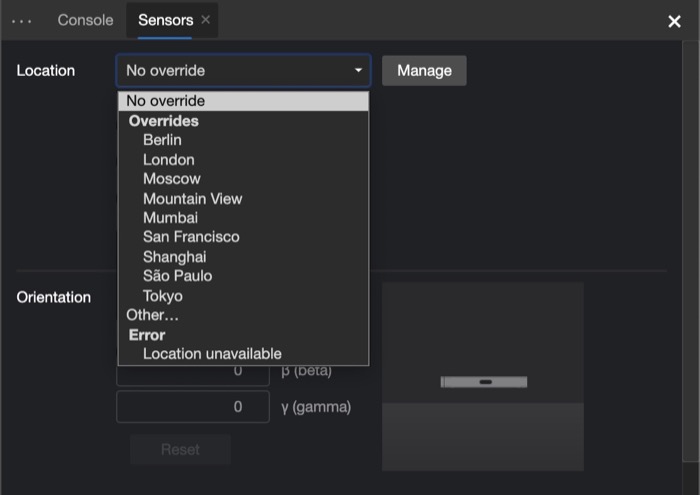
3. Firefox'ta Sahte Konum
Google Chrome ve Microsoft Edge ile karşılaştırıldığında, Firefox konumunuzu aldatmanın en kolay yoludur. Bunu nasıl yapacağınız aşağıda açıklanmıştır:
- Firefox'u açın.
- Adres/URL çubuğuna dokunun ve about:config yazın.
- Bir uyarı istendiğinde , Riski Kabul Et'e ve devam etmek için Devam Et'e basın.
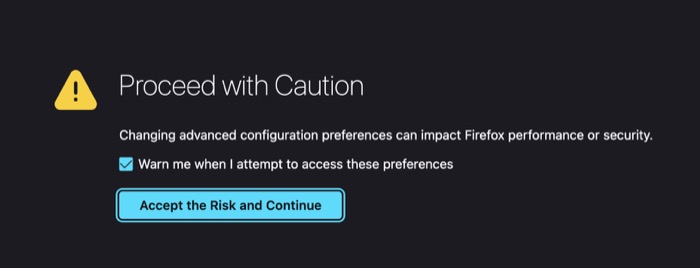
- Arama alanına geo.enabled yazın ve durumunu kapalı / false / 0 olarak değiştirmek için ok düğmesine dokunun.
- LatLong gibi herhangi bir enlem-boylam web sitesini ziyaret edin ve koordinatlarını almak için taklit etmek istediğiniz şehrin adını girin. Enlem ve boylam değerlerini kopyalayın.
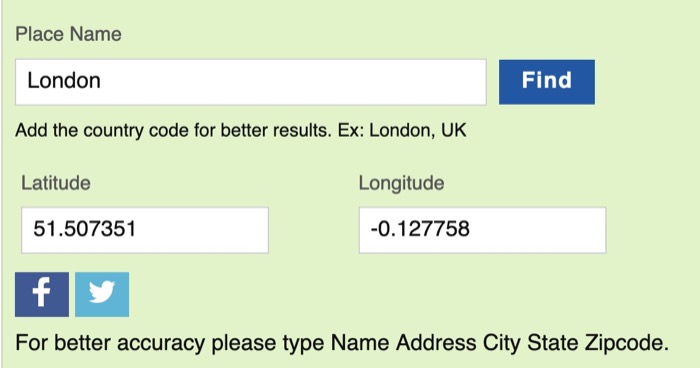
- Yine arama alanına geo.provider.network.url yazın ve Enter / return tuşuna basın.
- Adresin yanındaki kalem simgesine basın ve aşağıdaki satırla değiştirin:
data:application/json,{"location": {"lat": X, "lng": Y}, "accuracy": 27000.0}
Yukarıdaki satırdaki X ve Y değerlerini 5. adımda kopyaladığınız enlem ve boylam değerleriyle değiştirdiğinizden emin olun.
Coğrafi Konumlandırmayı Önlemek için Konumunuzu Gizleme veya Sahtekarlık Yapma
Bu kılavuzu kullanarak Google Chrome, Microsoft Edge ve Firefox'ta konumunuzu kolayca gizleyebilir veya taklit edebilir ve web sitelerinin sizi internette coğrafi olarak konumlandırmasını ve size hedefli reklamlar sunmasını engelleyebilirsiniz.
Ancak, bu adımların web izlemeyi oluşturan şeyin yalnızca bir kısmını kısıtladığını ve web sitelerinin sizi web'de izleyebilmesinin birkaç başka yolu olduğunu unutmayın.
Bu nedenle, daha sıkı gizlilik ve güvenlik istiyorsanız, internet aktivitelerinizi güvence altına almak ve çevrimiçi olarak takip edilmenizi önlemek için IP adresinizi maskeleyen bir VPN (Sanal Özel Ağ) veya Tor (The Onion Router) hizmeti kullanmayı düşünmelisiniz.
